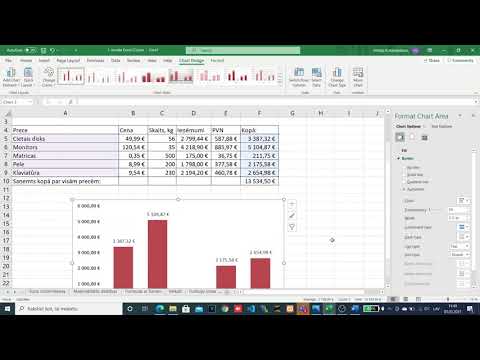Photoshop ir lielisks rīks skaistu efektu radīšanai ar ļoti vienkāršām metodēm. Šajā Photoshop apmācībā mēs iemācīsimies vienkāršu paņēmienu ūdens viļņošanās radīšanai, izmantojot tikai vienu filtru. Jums būs nepieciešams Photoshop CS.
Soļi

1. darbība. Izveidojiet jaunu dokumentu ar 1024 platumu un 768 augstumu

2. solis. Izmantojiet lineāru gradientu
Uzklājiet krāsu #0054A6. Iestatiet krāsu viduspunktu 59% un noklikšķiniet uz Labi.

3. solis. Uzlieciet gradientu dokumentam pa diagonāli

4. solis. Izklaidējieties, veidojot ūdens viļņošanos
Izvēlieties filtru-> izkropļot-> zigzaga veidā.

5. solis. Zigzaga dialoglodziņā izvēlieties opcijas:
daudzums = 100, grēdas = 10, stils = dīķa pulsācija. Noklikšķiniet uz Labi.

6. solis. Attēlā jūs iegūsit šādu ūdens viļņošanās efektu

7. solis. Vienkāršs triks, lai jūsu attēls iegūtu lielāku dziļumu un spīdīgu efektu, it kā ūdens atstarotu gaismu:
Atkārtoti pielietojiet attēlam to pašu efektu, ko izmantojāt 4. darbībā.

8. solis. Uzziniet, ka jums ir savs ūdens pulsācija
Jūs varat eksperimentēt ar dažādiem slīpumiem un krāsām, lai izveidotu savu ūdens pulsācijas attēlu sēriju.